Реклама
Я снова включаю и выключаю пользователя Picasa ( версия программного обеспечения для ПКне веб-альбомы). Каждый раз, когда я возвращаюсь к нему, мне напоминают о том, как здорово приложение, почему оно должно оставаться на моем компьютере и почему оно должно быть включено Всеобщие компьютер.
Есть вещи, которые Google делает хорошо, и некоторые вещи, которые они делают действительно хорошо. Picasa - один из тех, которые у них хорошо работают, и если вы много просматриваете и редактируете изображения на своем компьютере, вам следует использовать Picasa по умолчанию. Он выводит просмотр и редактирование изображений на совершенно новый уровень и предлагает множество других функций, помимо того, что позволяет просматривать ваши фотографии.
Вот пять хитростей и советов по Google Picasa, которые я нашел действительно хорошими, и те, которые я, скорее всего, буду использовать часто.
Правильно изменить размер изображения для кадров
У меня есть привычка создавать много хороших изображений для стен, но другие программы редактирования изображений, похоже, не могут правильно изменить размер фотографии. Даже если вы укажете нужный размер, изображение все равно кажется слишком большим или слишком маленьким. Затем вы должны начать его вырубать (если он слишком большой) или иметь большие зазоры в кадре (если он слишком маленький).
Но с Picasa у вас нет этой проблемы. Когда вы изменяете размер изображения, оно получает новые измерения точно прямо сейчас

Просто перейдите на фото, затем нажмите Распечатать кнопка. Затем вы получите множество доступных размеров.
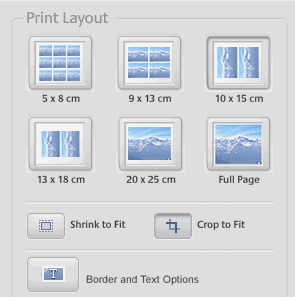
Они дают вам возможность добавить рамку к рисунку в разделе «Параметры границы и текста“. Выберите, сколько копий изображения вы хотите, и он пытается поместить их все на одной странице (в зависимости от размера). Затем выберите желаемый размер и он отправляется на принтер. Очень просто.
Превратите свои фотографии в мгновенную веб-страницу HTML
Это очень полезно, если вы хотите загрузить свои фотографии на веб-сайт, но вы не слишком уверены в своем Навыки HTML 8 интересных HTML-эффектов, которые каждый может добавить на свой сайтВам не нужно знать CSS или PHP, чтобы создать модный сайт. Используйте эти интересные трюки HTML для создания потрясающих эффектов. Читать далее .
Выберите фотографии, которые вы хотели бы на своей странице, нажав на первую, а затем с помощью клавиш со стрелками влево и вправо, чтобы выбрать остальные. Затем перейдите к Папка -> Экспорт как HTML-страница и вам будет предложено несколько вариантов:
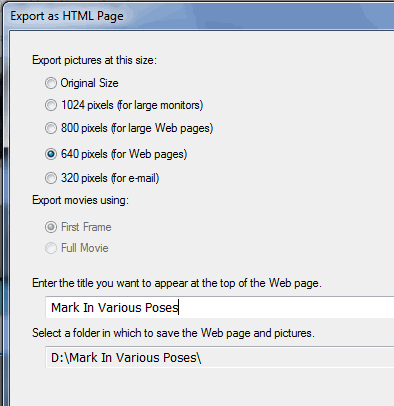
Сделайте свой выбор, и вам будет предложено выбрать тип страницы:
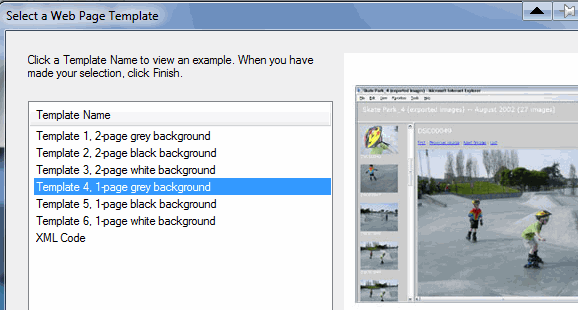
Сделав свой выбор, Picasa очень быстро создаст страницу и откроет ее в браузере. Если вам нравится то, что вы видите, сохраните страницу на своем компьютере, перейдя в Файл–> Сохранить страницу как в меню браузера:
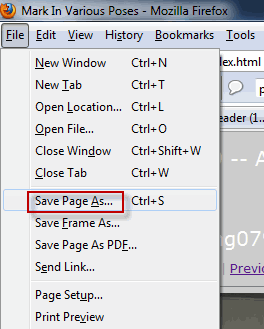
Отправить фотографии прямо в Blogger
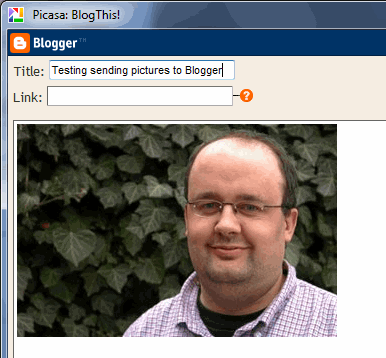 Теперь, когда я снова начал использовать Blogger, он станет особенно полезным, когда я хочу быстро отправить свои снимки в свой блог.
Теперь, когда я снова начал использовать Blogger, он станет особенно полезным, когда я хочу быстро отправить свои снимки в свой блог.
Просто дважды щелкните по фотографии, которую вы хотите отправить в свой блог, и нажмите BlogThis! кнопка внизу.
Откроется окно для входа в Blogger (если вы еще не вошли). Войдите в свою учетную запись Google, и когда вы войдете, вы получите параметры размера, а затем возможность написать текст рядом с вашей фотографией.
Затем нажмите «Опубликовать сообщение«Как и в любом обычном посте Blogger». Затем изображение мгновенно появится на странице вашего блога. Ожидание не требуется.
Превратите свои изображения в коллаж - тогда в обои для рабочего стола
Это действительно круто. Мы уже накрыли как сделать коллаж на компьютере Как сделать креативный коллаж на компьютере с помощью Shape Collage (Windows) Читать далее раньше, но метод Picasa действительно довольно прост.
Снова выделите фотографии мышкой, затем перейдите к Создать–> Коллаж. Ваши изображения появятся как один из стилей коллажа, и у вас будет возможность опробовать другие.
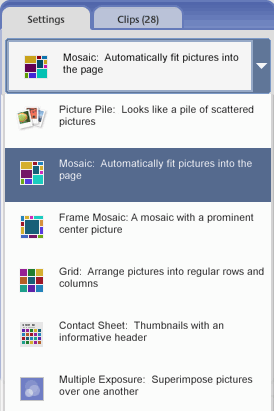
После создания коллажа вы можете превратить свое творение в обои для рабочего стола.
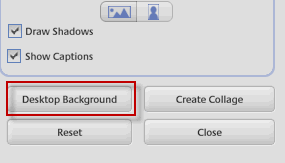
Это заставит мою девушку подпрыгнуть, когда она придет домой и найдет меня на рабочем столе!
Превратите фотографии в слайд-шоу фильмов с музыкой, а затем загрузите на YouTube
Я был на свадьбе в субботу, и друзья жениха и невесты хотели показать слайд-шоу жениха и невесты на разных этапах их отношений. Но программа, которую они использовали для воспроизведения шоу со своего ноутбука, постоянно перестала работать. Глядя на то, как Picasa легко создает слайд-шоу фильмов с музыкой, они могли бы использовать это вместо этого.
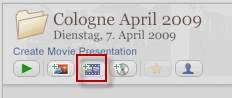 Конечно, это не сделает ничего достойного Оскара, но если вы просто ищете способ показать фотографии вместе с небольшим количеством музыки (или без музыки, если вы предпочитаете), то это работает на отлично.
Конечно, это не сделает ничего достойного Оскара, но если вы просто ищете способ показать фотографии вместе с небольшим количеством музыки (или без музыки, если вы предпочитаете), то это работает на отлично.
Поместите все фотографии в слайд-шоу в свою папку. Затем в Picasa есть опции вверху каждой папки. Один из них является Создать презентацию фильма. Убедитесь, что изображения в папке расположены в правильном порядке, так как вы хотите, чтобы они отображались в слайд-шоу (просто назовите их picture1.jpg, picture2.jpg… Или что-то подобное)
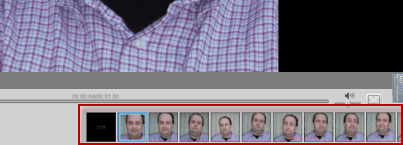 Нажав на «Создать презентацию фильмаКнопка ”помещает изображения в папке в прямую линию с экраном над ним, чтобы вы могли просматривать то, что вы создали.
Нажав на «Создать презентацию фильмаКнопка ”помещает изображения в папке в прямую линию с экраном над ним, чтобы вы могли просматривать то, что вы создали.
В верхней левой части у вас также есть возможность добавить музыку. Просто перейдите к расположению музыкального файла на вашем компьютере и выберите его. Затем внизу выберите свой «стиль перехода», который позволяет изменять изображения на экране. Вы хотите, чтобы они исчезли? Или вырезать из одного в другой? Панорамирование и масштабирование? Есть довольно много вариантов для выбора.
Вы можете нажать зеленуюиграть в», Чтобы начать слайд-шоу. Перейти на полный экран для максимального эффекта. В конце концов, если вы действительно довольны своим слайд-шоу, Picasa даже дает вам возможность загрузить свое творение на YouTube, чтобы все остальные могли его увидеть.
Вот те пять особенностей, которые бросились в глаза. Я действительно хотел сделать геотеггинг своих фотографий из Picasa в Google Планета Земля, но по какой-то причине это не сработало для меня. Picasa сказала мне сначала загрузить Google Планета Земля, но она у меня уже есть! Поэтому, возможно, когда я наконец-то включу эту функцию, я могу написать об этом в отдельной статье.
В прошлом мы сделали немало статей о MakeUseOf в Picasa. Вот несколько способов получить исправления Picasa:
- Вводная серия Джима из пяти частей для Picasa - Часть Два Введение в Google Picasa: представление, папки и панели инструментов Читать далее , Три Как редактировать ваши фотографии в Google Picasa Читать далее , четыре Как использовать специальные эффекты для изображений в Google Picasa Читать далее .
- Десять советов, как лучше управлять фотографиями с помощью Google Picasa 10 советов, как лучше управлять фотографиями с помощью Google Picasa Читать далее - Шанкар
- Отправьте свои фотографии в свой веб-альбом Picasa по электронной почте Отправьте свои фотографии в свой веб-альбом Picasa по электронной почте Читать далее - Сайкат
- Как использовать распознавание лиц в веб-альбомах Picasa Как использовать распознавание лиц в Веб-альбомах Picasa Читать далее Тим
Какие функции Picasa вам нравятся больше всего? Дайте нам знать об этом в комментариях.
Picasa
Марк О'Нил - независимый журналист и библиофил, публикуемый с 1989 года. В течение 6 лет он был управляющим редактором MakeUseOf. Теперь он пишет, пьет слишком много чая, борется со своей собакой и пишет еще. Вы можете найти его в Twitter и Facebook.


